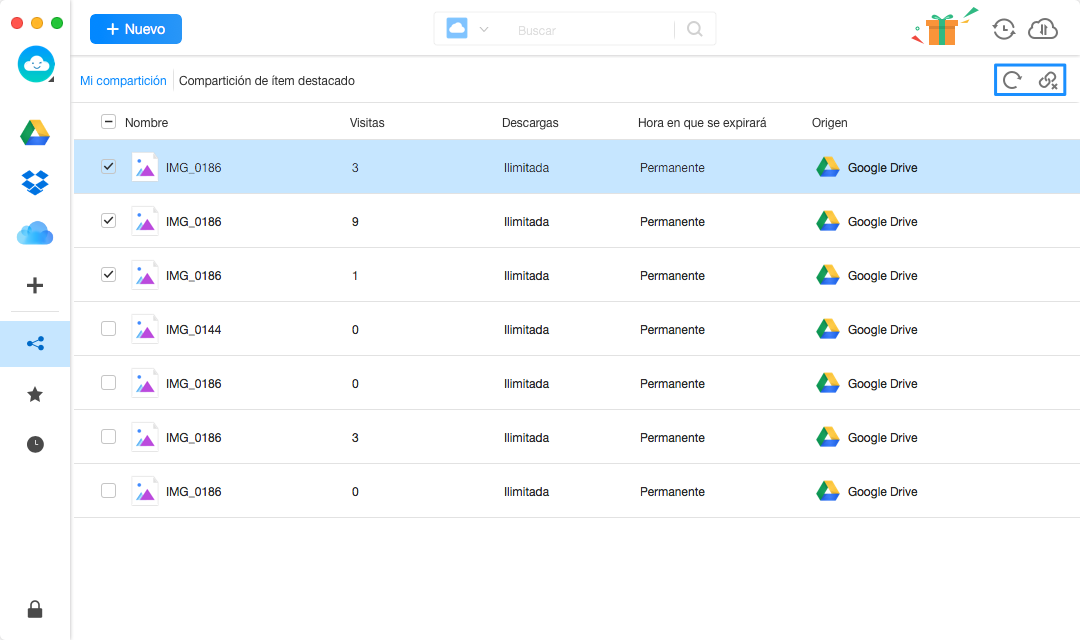¡Descarga AnyTrans y Comienza tu Experencia de Gestionar Cotenidos de Nubes!
Cómo Utilizar AnyTrans
Bienvenido a la guía en línea de AnyTrans. Aquí puedes encontrar los tutoriales detallados sobre cómo gestionar contenidos de nube, transferir contenidos entre nube & ordenador, sincronizar contenidos entre múltiples nubes, empezar la sincronización de forma automática o programada o compartir contenidos con otros. Si todavía tienes dudas después de leer esta guía, no dudes de poner contacto con nuestro Equipo de Soporte, tendrás la respuesta dentro de 24 horas.
Descargar Ahora Disponible para Windows y Mac
Comprar Ahora Disfrutar de gestión y soporte
Gestión de Compartir
La función de Compartir lista todos los archivos o carpetas (documentos, fotos, videos, música, etc.) que has compartido o destacado. De esta forma, puedes encontrar y administrar fácilmente los archivos o carpetas compartidos o iniciados, incluidos Revocar, Detallar y Copiar enlace. Consulta la siguiente guía para hacer un buen uso de AnyTrans.
Paso 1: Preparación.
- Inicia AnyTrans en tu ordenador
- Inicia sesión en tu cuenta
Una vez que inicies AnyTrans correctamente, verás la interfaz a continuación. Y luego, ingresa tu nombre de cuenta y contraseña para iniciar sesión.
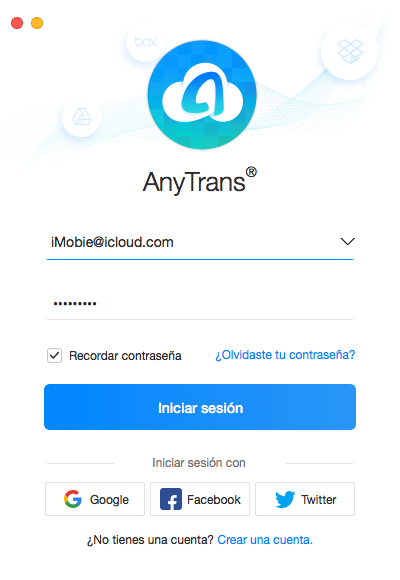
Después de iniciar sesión con éxito, verás la interfaz principal de AnyTrans.
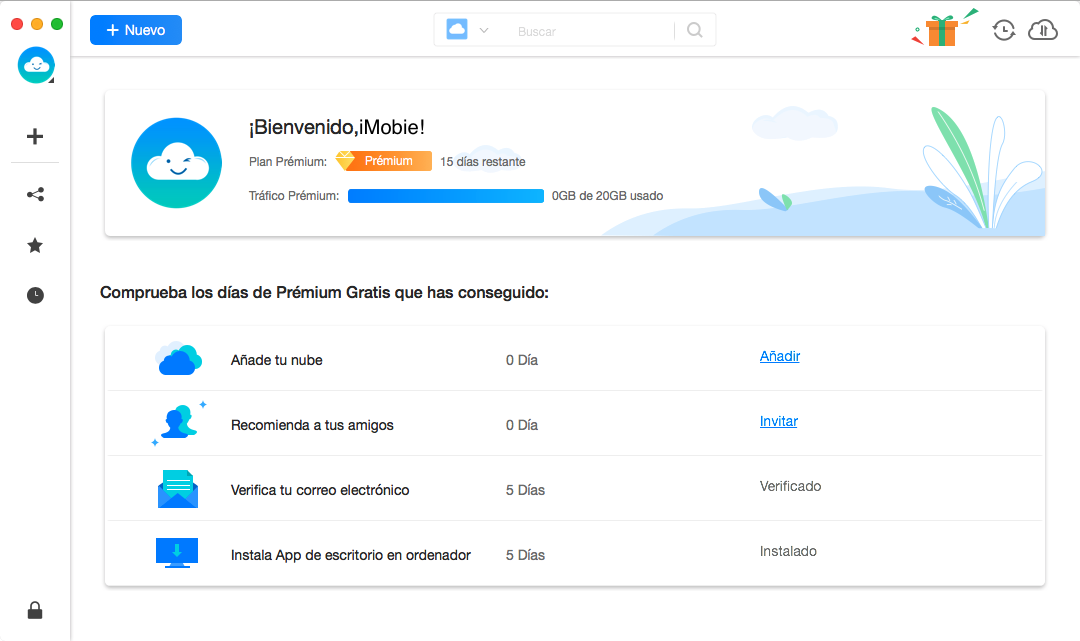
Paso 2. Selección.
- Haz clic en el botón

- Elige Mi compartición o Compartición de ítem destacado
- Elige los archivos o carpetas que deseas administrar
Después de que terminar el proceso de carga, se mostrará todos los archivos y carpetas compartidos. Si se muestra como vacío, significa que aún no hay ningún ítem compartido.
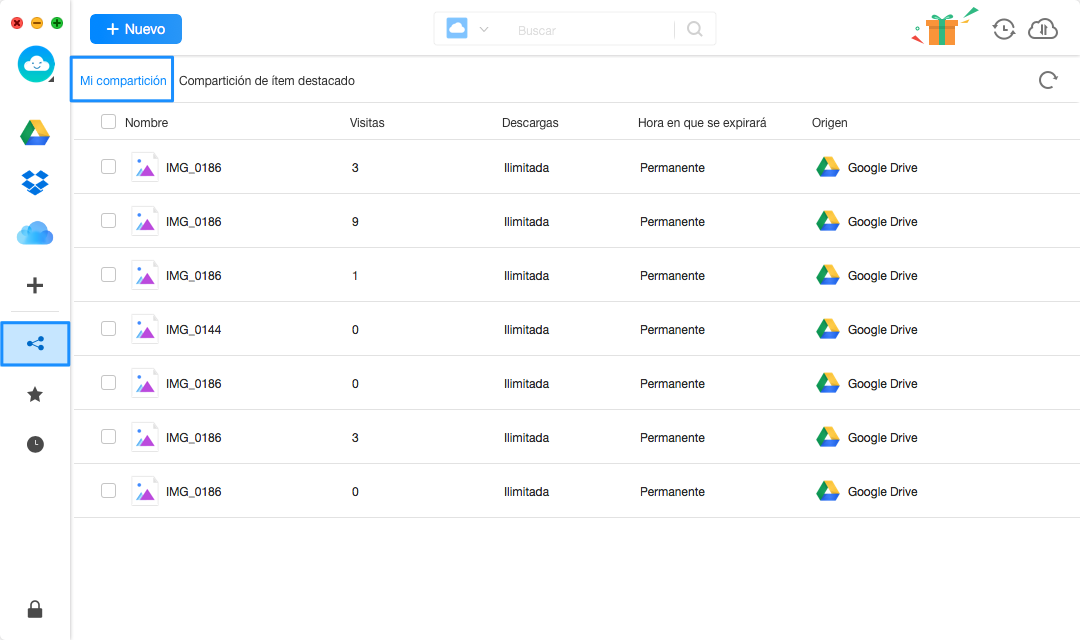
Paso 3: Gestión.
- Elige el archivo compartido que deseas administrar
- Haz clic en la opción de Copiar enlace
Una vez que hayas copiado el enlace correctamente, puedes enviárselo a tus amigos. Y tus amigos pueden acceder y ver el archivo que compartiste por enlace.
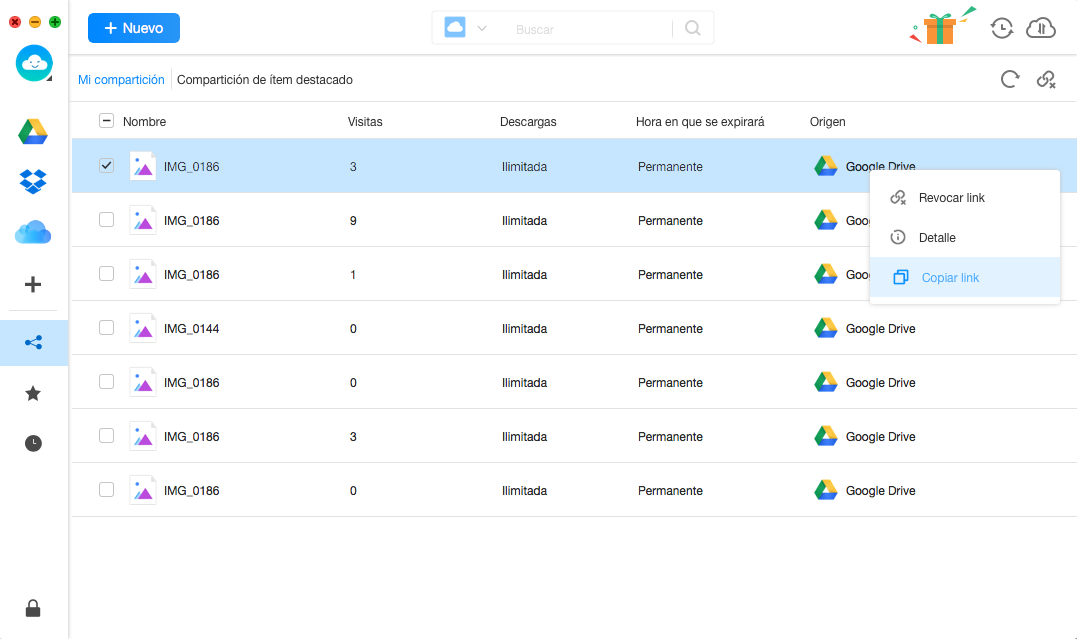
Para una mejor administración del archivo compartido, puedes cambiar el modo de vista previa por hacer clic en ![]() . Si AnyTrans no carga el archivo compartido correctamente, actualiza la interfaz por hacer clic en el botón
. Si AnyTrans no carga el archivo compartido correctamente, actualiza la interfaz por hacer clic en el botón ![]() . Para hacer clic en el botón
. Para hacer clic en el botón ![]() , puedes eliminar carpetas o archivos compartidos no deseados.
, puedes eliminar carpetas o archivos compartidos no deseados.